 |
|||||||||||||||||||||||||||||||||||||||||||||||||||||||||||||||||||
※2018/2/27にSerato DJ Introの後継ソフトウェアとなりますhref=".com/seratodjlite/" target="_blank">「Serato DJ Lite」がリリースされました。Intro対応コントローラーは基本的にLiteに対応しておりますので、安心してお使いいただけます。詳しくは下記のバナーをクリック! |
|||||||||||||||||||||||||||||||||||||||||||||||||||||||||||||||||||
seratoの無料のPCDJソフト、 |
|||||||||||||||||||||||||||||||||||||||||||||||||||||||||||||||||||
●Serato DJ Intro対応コントローラー
|
|||||||||||||||||||||||||||||||||||||||||||||||||||||||||||||||||||
となります。●Serato DJ Introの主な特徴・スタンダードな4デッキ仕様 ・スクラッチ、ナッジ、ピッチベンド、EQ ・ 精度の高いテンポシンク ・ scratch LiveやITCHのライブラリを共有 ・ Cueポイントへのすばやいアクセス ・ スタンダードなDJエフェクト搭載 ・ 4チャンネルのサンプルプレイヤーを搭載 ・ USBのプラグアンドプレイで対応ハードウェアの特別な設定は不要 ・ PCは、Windows 、Mac両方使えます。(対応コントローラーによる) ●Serato DJ Intro最低動作環境
メーカーのアップデートにより上記の内容から更新される場合があります。 Serato DJ Introの最新の最低動作環境はコチラからご覧ください。 また、 「Serato DJ Introの機能では物足りない!」 「DJミックスを録音したい!」 そんな方は是非Serato DJ Introのフルバージョン、Serato DJをゲットしてください! Serato DJ Intro対応のコントローラーで、Serato DJを使用するには、Serato DJの有料版の購入が必要となります。 詳しくは下記のバナーをクリック!  |
|||||||||||||||||||||||||||||||||||||||||||||||||||||||||||||||||||
|
|
|||||||||||||||||||||||||||||||||||||||||||||||||||||||||||||||||||
●Serato DJ Introを使ってみた感想!今回、弊社でも大人気のPCDJコントローラー、MIXTRACK PRO IIでserato dj introを使用してみました! 結論から言います! 素晴しい完成度だと思います。 正直、 このSerato DJ IntroとMIXTRACK PRO IIがあればDJするには十分だと思いました。 そして、 非常に簡単にすぐにDJ PLAYができるまでにセッティングができましたよ! ↓↓↓下の動画では、VestaxのTyphoonを使用してSerato DJ Introの使い方を説明しています!↓↓↓ |
|||||||||||||||||||||||||||||||||||||||||||||||||||||||||||||||||||
|
|
|||||||||||||||||||||||||||||||||||||||||||||||||||||||||||||||||||
●Serato DJ Introをインストールしてみよう!★Serato DJ Introのダウンロードはこちらから ※Seratoオフィシャルサイトの更新により、下記画像が実際のページと異なりますが、基本的な手順は同様になります。 最新のダウンロード方法に関しては、Serato国内正規代理店Dirigentオフィシャルページをご覧ください。 ●インストール手順 まず、 introを自分のPCにダウンロードしてインストールします。(約5分) 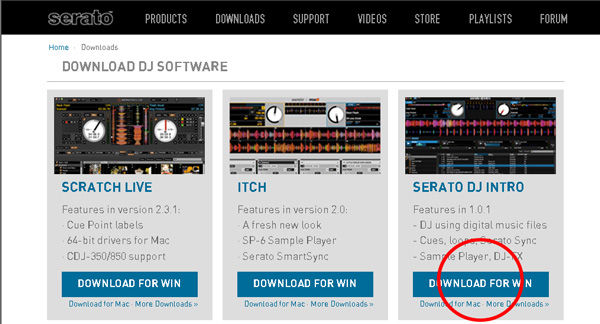 新規登録をする場合は、joinをクリックします。 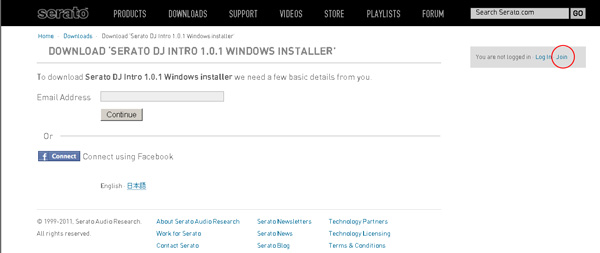 メールアドレスを入力します。 続いて、 パスワードを入力します。 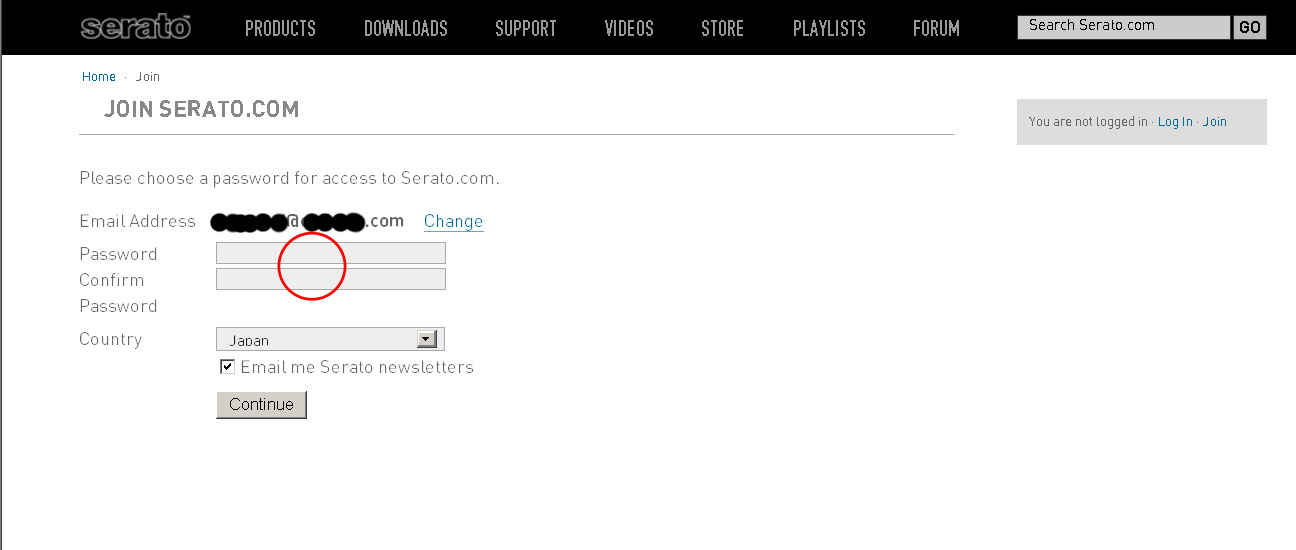 そうしますと、 ご入力したアドレスにseratoからメールが届きます。 ※迷惑メールフォルダに入っているかもしれません。 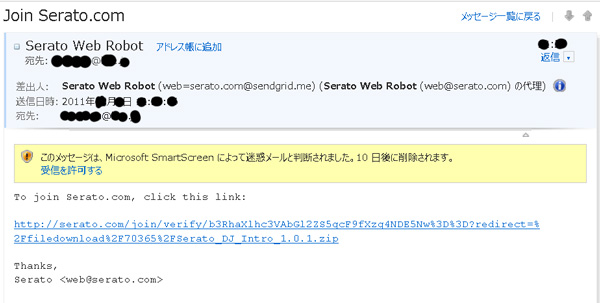 URLをクリックします。 続いて、 お使いのコントローラーを選択します。 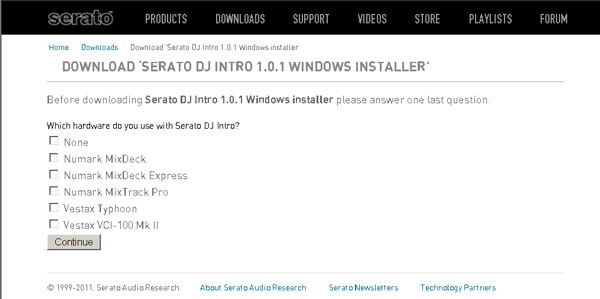 そうすると、セットアップアイコンが出ますので、 起動します。 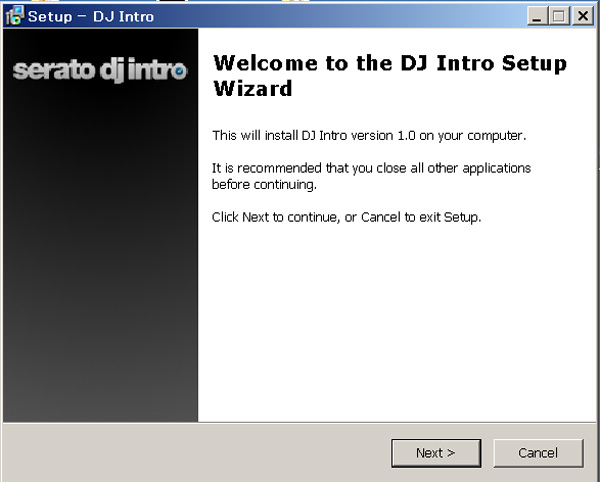 終了すると、デスクトップにintroのアイコンが表示されます。 デスクトップのintroのアイコンをクリックし起動させます。(約1分)  MIXTRACK PROを箱から出しUSBケーブルでPCにつなげます。(約1分) セット完了です! 約10分くらいです。 そして、 こちらがインターフェイスです! 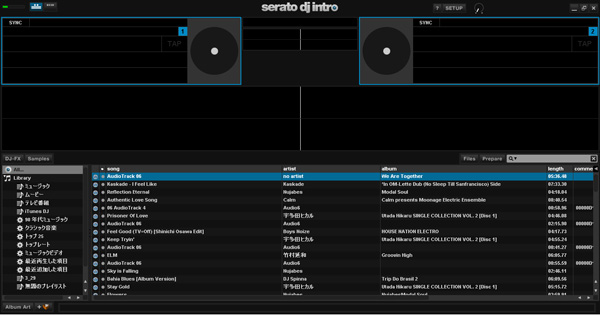 こちらがセットアップ画面です。 ※i Tunesライブラリを使う場合は、Show i Tunes Libraryにチェックをつけます。y ※クロスフェーダーのカーブの調整もできます。 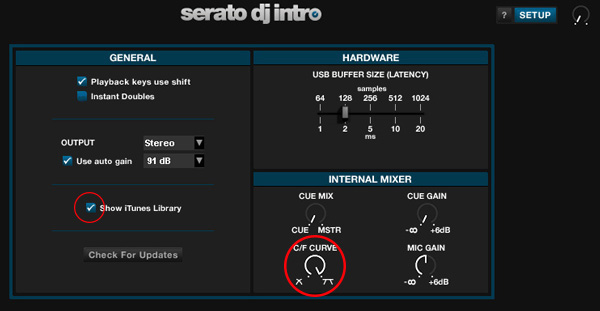 ※画像をクリックで大きい画像が見れます。 ちなみに、 こちらがコントローラーをつけていない時の セットアップ画面です。 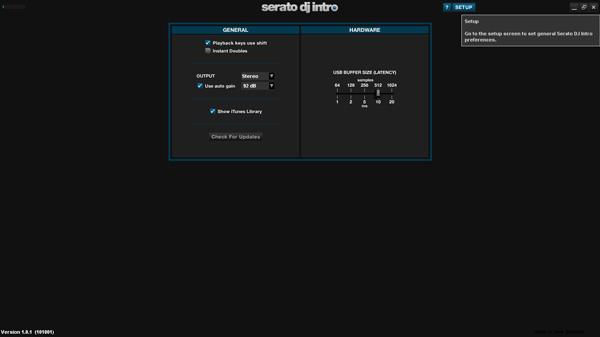 ショートカットキー等の画面です。 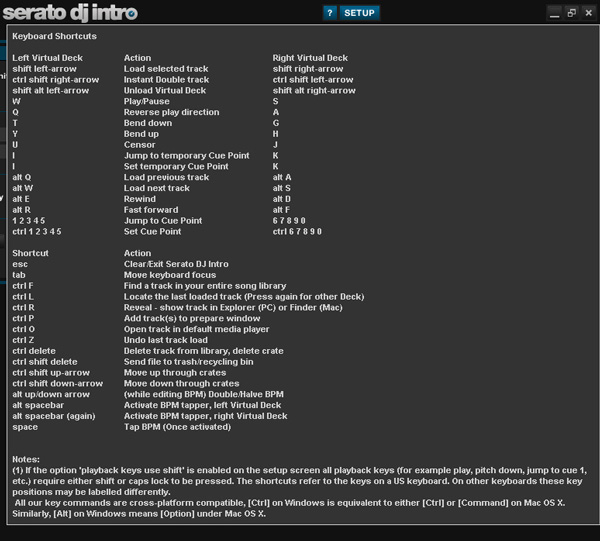 自分のプレイリストから曲を選び、すぐにDJプレイできます。 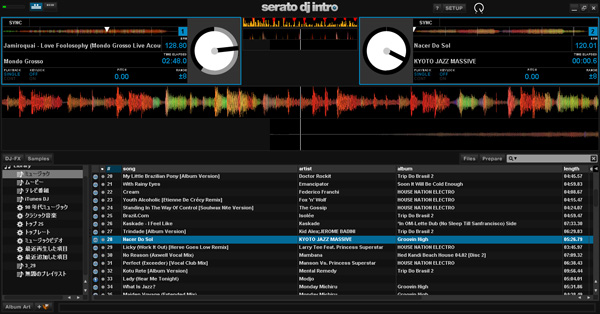 ※画像をクリックで大きい画像が見れます。 縦スクロールにもできます。 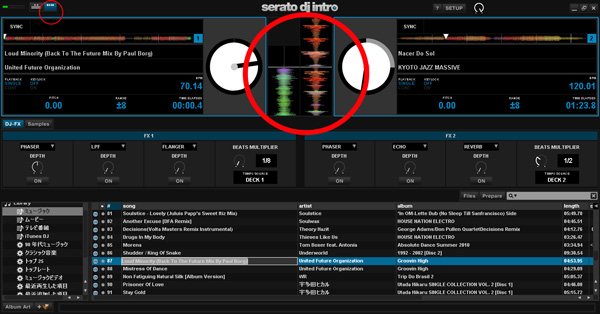 エフェクターもついています! 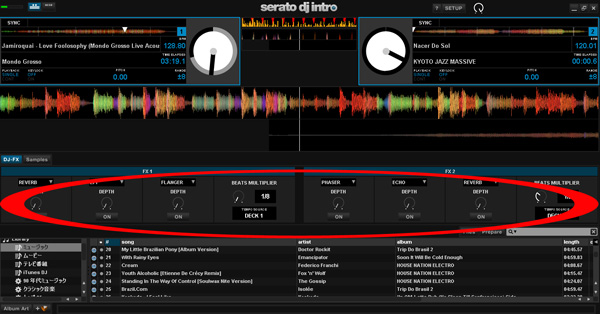 ※画像をクリックで大きい画像が見れます。 ●エフェクトの種類
の6種類を3バンク使えます。 非常に使いやすいです。 ホント、今までアナログやCDでDJしていたものからしても、十分過ぎます! そして、 サンプラーは、4バンク使えます。 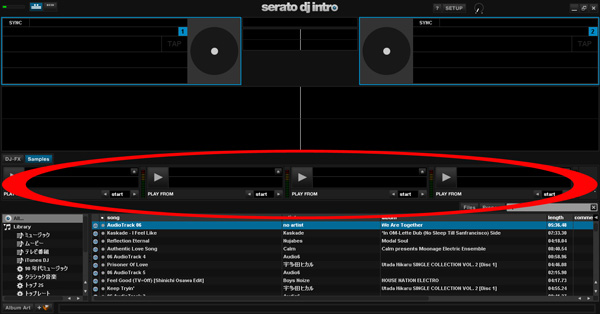 ※画像をクリックで大きい画像が見れます。 こちらがserato dj introのマニュアルです。(英語版)  Serato DJ Intro 1.0 Manual.pdf ●MIXTRACK PROでPLAYしてみて、 ★良い所 シンプルなので操作が分かり易くて使いやすい。 SETUP画面でフェーダーのカーブも調整できるので スクラッチもかなりいけます! ★悪い所 SYNCの精度が少し悪いかもしれません。 CUEを使って曲をMIXすれば、ほぼSYNCすると思いますが、、、 私はアナログ人間なので、アナログの感覚があるからかもしれません。 これが無料だなんて、、、 しかもseratoから、、、 しかし、すごい時代になりましたね。 |
|||||||||||||||||||||||||||||||||||||||||||||||||||||||||||||||||||
|
|||||||||||||||||||||||||||||||||||||||||||||||||||||||||||||||||||
| OTAIRECORD パソコンDJ特集へもどる | |||||||||||||||||||||||||||||||||||||||||||||||||||||||||||||||||||
| OTAIRECORD TOPに戻る | |||||||||||||||||||||||||||||||||||||||||||||||||||||||||||||||||||
| Copyright(c) OTAIRECORD 2011 All Rights Reserved. | |||||||||||||||||||||||||||||||||||||||||||||||||||||||||||||||||||
















